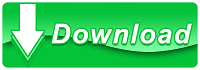Excel là phần mềm kế toán thông dụng nhất hiện nay do giải quyết được hầu hết nhu cầu cơ bản lẫn nâng cao. Bên cạnh việc trang bị những kiến thức cần thiết, bài viết xin cung cấp và chia sẻ những mẹo nhỏ giúp bạn thao tác tốt hơn trên công cụ mạnh mẽ này.
Bài viết này mô tả một số mẹo với những tính năng và hàm mạnh mẽ và hữu ích nhất trong phần mềm kế toán Excel mà người kế toán vẫn thường xuyên tiếp xúc.
Những mẹo thường sử dụng trong excel, thao tác thực hiện của bạn sẽ nhẹ nhàng hơn rất nhiều, tiết kiệm thời gian xử lý bảng dữ liệu và hoàn thành nhanh khối lượng bảng tính trong Excel. Hãy nhớ lưu bài viết này lại để sử dụng mỗi khi cần nhé.
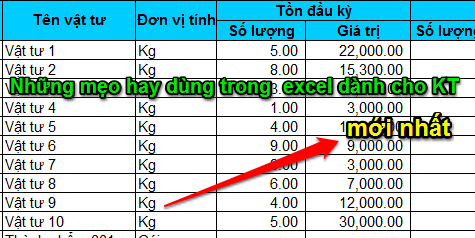
Hình ảnh: Những mẹo hay dùng trong excel dành cho kế toán mới nhất
Ad vừa sưu tầm được những vấn đề mà những bạn kế toán dùng excel gặp phải và những mẹo xử lí kèm theo những trường hợp găp phải theo dạng hỏi đáp kèm theo đó là các phím tắt cực kì nhanh, cực kì tiện lợi với những tính năng vượt trội
Bạn muốn học nhanh chỉ cần bật máy tính lên và làm theo các hướng dẫn này.
1. Trong Excel có làm được hình ẩn đằng sau trang văn bản ( watermark ) như ở trong Word có được không ?
Trong Excel chức năng Watermark là không sẵn sàng nhưng bạn cũng có thể làm như sau:
1.Bấm menu View –> bấm chọn Header and Footer
2.Hộp Page Setup mở ra –> bạn bấm chọn Custom Header hoặc Custom Footer –> bạn có thể bấm trong một trong ba phần
Left section, Center section, hoặc Right section
3.Bạn bấm nút Insert Picture ( nút thứ hai từ bên phải sang ), để chèn hình ảnh bạn muốn đưa
4.Bấm Format Picture – nút cuối cùng trong dãy nút ở Footer hoặc Header –> cửa sổ Format Picture mở ra –> chọn tab Size – để thay đổi kích thước bức hình .
2. Tôi muốn khi mở chương trình EXCEL thì có sẵn font của tôi ,ví dụ : VnTime .
1.Bấm menu Tools –> chọn Options
2.Cửa sổ Options mở ra –> chọn tab General –> chọn font mà bạn muốn ở phần Standard Font –> bấm OK –> bấm OK
3.Thoát khỏi EXCEL và vào lại
3. Khi lưu file trong EXCEL bao giờ file đó cũng nằm trong thư mục My Document , tôi muốn tự động lưu trong thư mục khác thì làm như thế nào ?
1.Bấm menu Tools –> chọn Options
2.Cửa sổ Options mở ra –> chọn tab General –> bạn thay đổi ở
3. Default file location thư mục của bạn muốn –> bấm OK
Xem chi tiết…………..Nếu bạn cần download tải tại đây nhé !